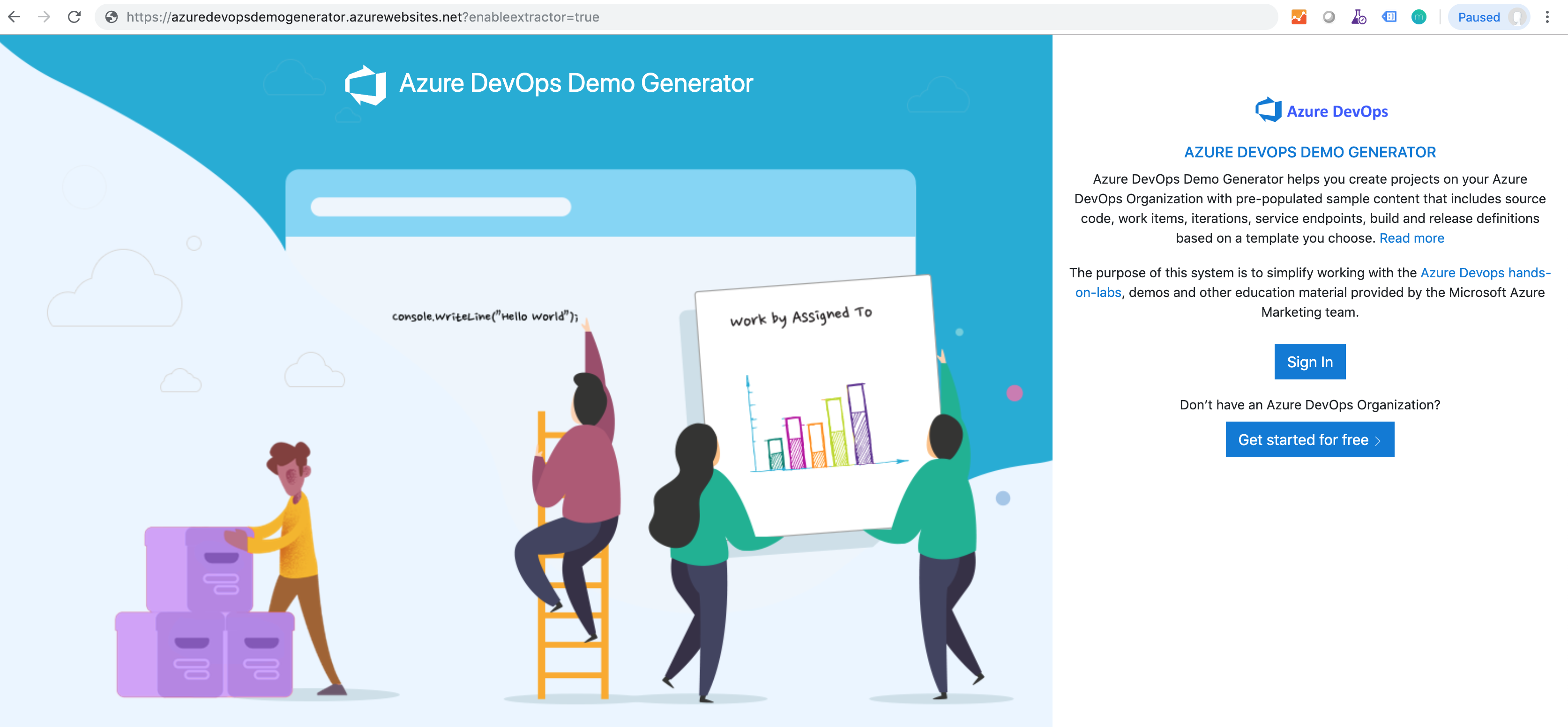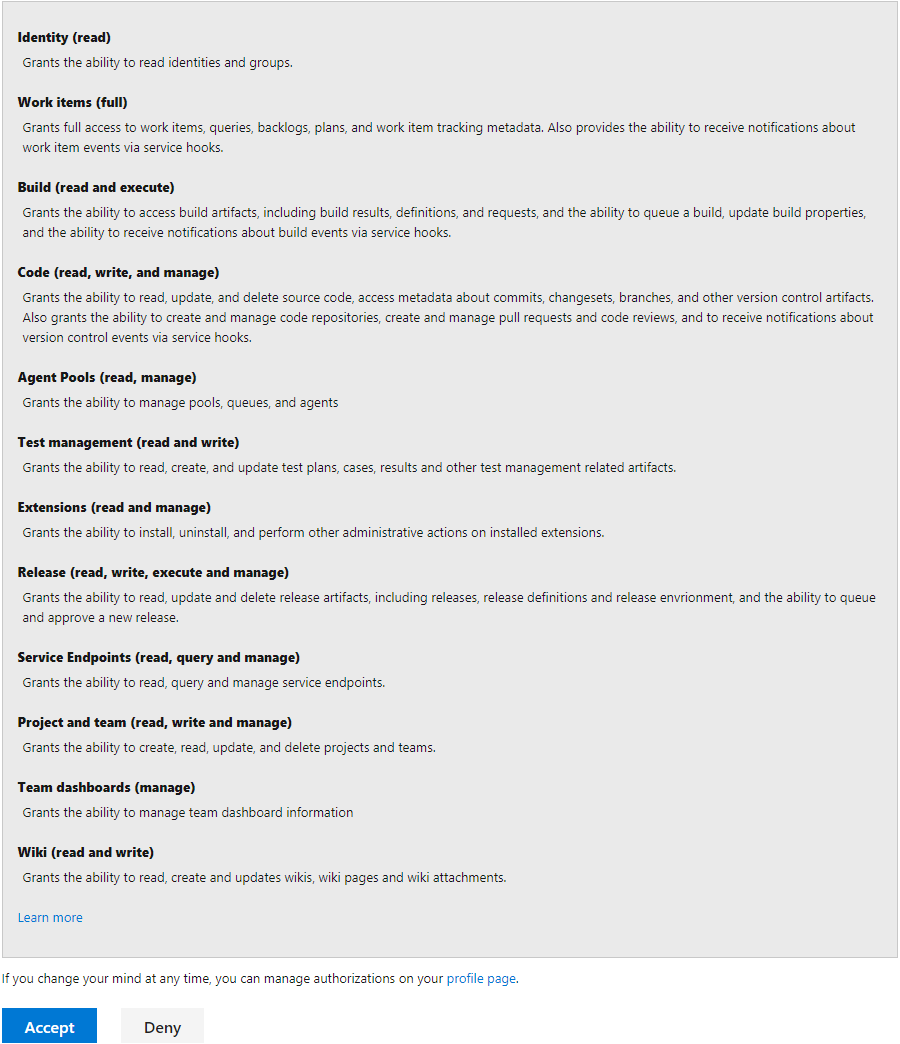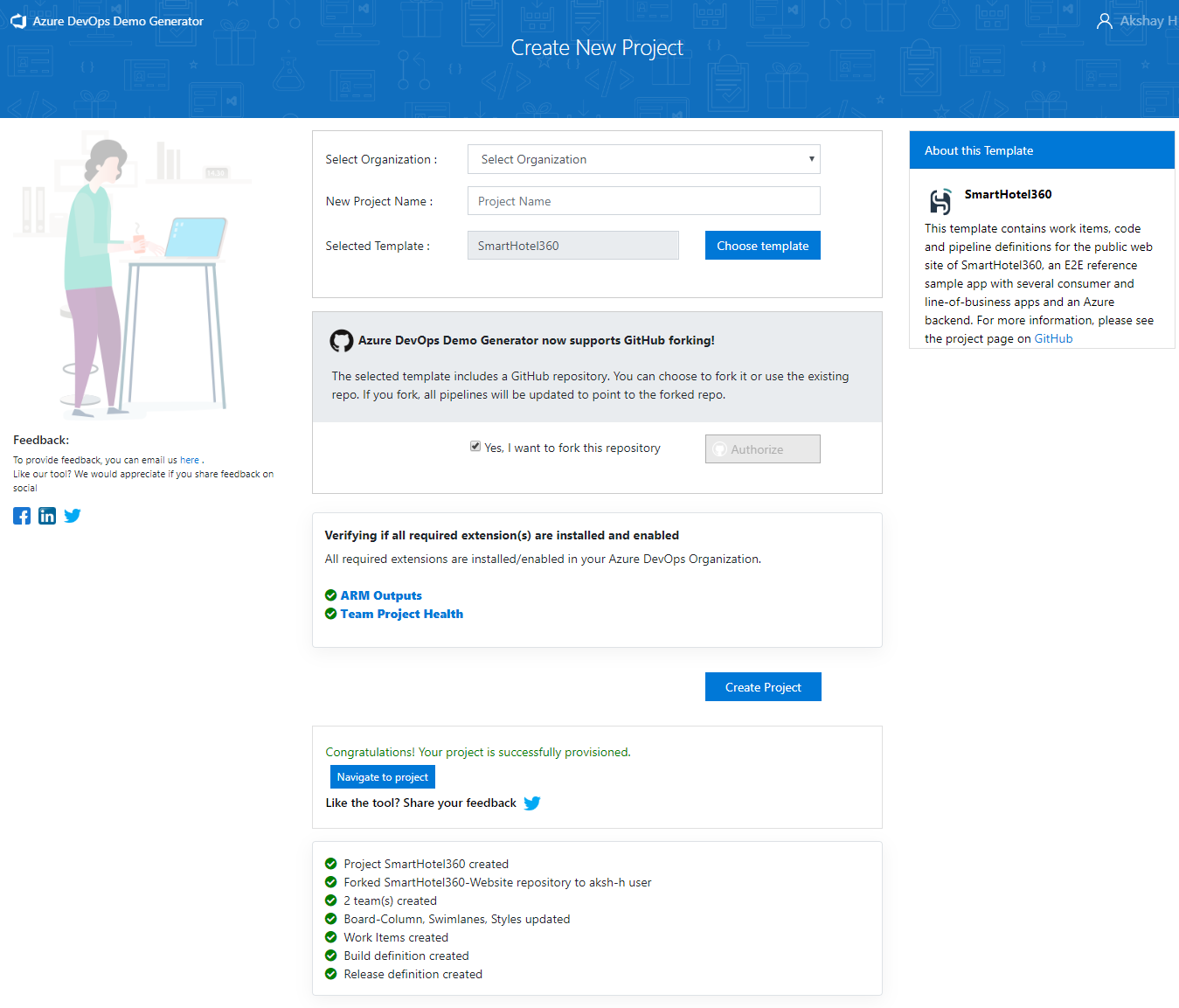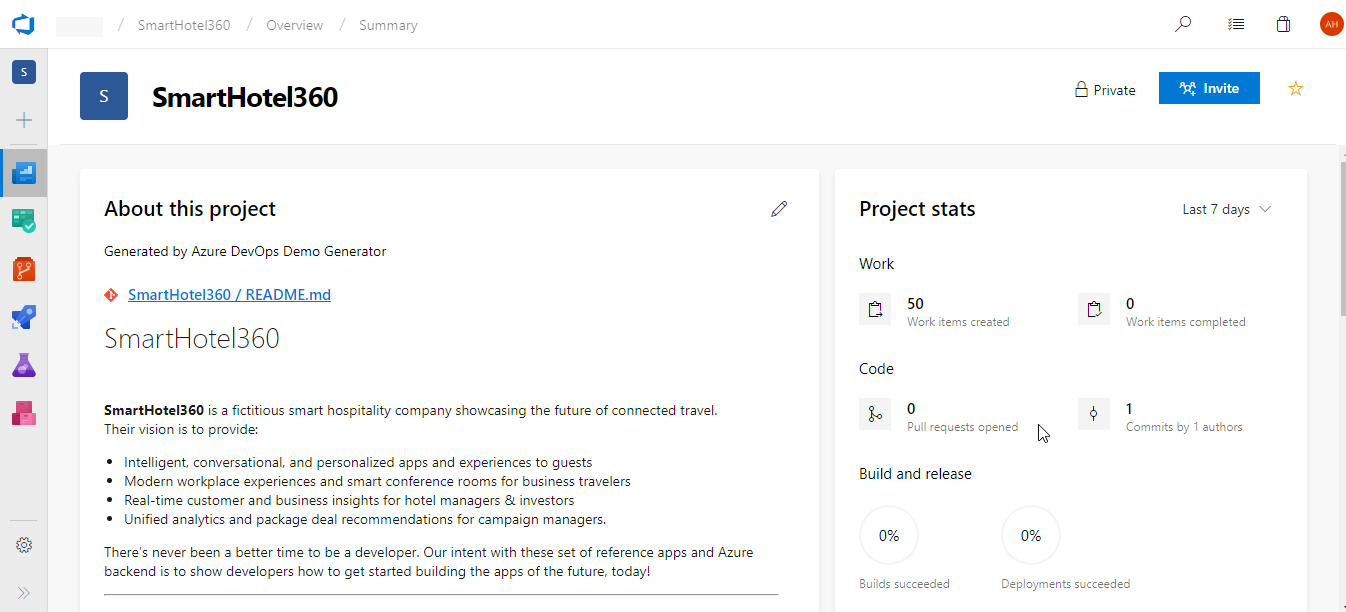Kom igång med att skapa och fylla i azure DevOps Services-projekt
Azure DevOps Services
Bläddra till azure DevOps Demo Generator-webbplatsen genom att välja länken eller kopiera
https://azuredevopsdemogenerator.azurewebsites.net/till webbläsarens URL-fält.Klicka på Logga in och ange autentiseringsuppgifterna för Microsoft- eller Microsoft Entra-kontot som är associerade med en organisation i Azure DevOps Services. Om du inte har någon organisation klickar du på Kom igång kostnadsfritt för att skapa en och loggar sedan in med dina autentiseringsuppgifter.
Kommentar
Om du är medlem i flera klienter och den önskade klientorganisationen inte är den valda, stänger du webbläsarfönstren och öppnar sedan en ny webbläsare och navigerar till
https://aka.ms/vssignout. Stäng den här webbläsaren, öppna en ny webbläsare och gå tillhttps://aex.dev.azure.com/meoch logga in med önskad klientorganisation.När du har loggat in väljer du Acceptera för att bevilja demogeneratorbehörigheter för åtkomst till din Azure DevOps-organisation.
Välj den organisation som du ska använda som värd för projektet som skapats av Azure DevOps Demo Generator. (Du kan ha flera konton som du är medlem i och som är associerade med din inloggning, så välj noggrant.) Ange ett namn för projektet (till exempel "MyProjectDemo" ) som du och andra deltagare kan använda för att identifiera det som ett demoprojekt. Slutligen väljer du den demoprojektmall som du vill etablera genom att klicka på knappen ... (Bläddra).
Standardmallen är SmartHotel360, som innehåller fullständiga ASP.NET 2 webbmobil- och skrivbordsappar för ett hotell och kan distribueras med Docker-containrar.
Det finns flera andra tillgängliga mallar, inklusive MyHealthClinic, som definierar ett teamprojekt för en ASP.NET Core-app som distribueras till Azure App Service. PartsUnlimited, som definierar en ASP.NET app med anpassade CI/CD-pipelines och MyShuttle, som definierar en Java-app och Azure App Service-distribution. Om du följer ett labb från Azure DevOps Labs väljer du fliken DevOps Labs för att välja mallen
Kommentar
Alla mallar ger fiktiva Azure DevOps-användare och förifylld agil planering och spårning av arbetsobjekt och data, tillsammans med källkod i en Azure Repos Git-lagringsplats samt åtkomst till Azure Pipelines.
Vissa mallar kan kräva att ytterligare tillägg installeras i din organisation. Demogenereringsprocessen kontrollerar om dessa tillägg redan är installerade. Om tillägget redan är installerat visas en grön kontroll framför tilläggsnamnet. Om tillägget inte är installerat markerar du de tomma kryssrutorna för att installera tilläggen till ditt konto. När du är klar klickar du på knappen Skapa projekt .
Kommentar
Om du vill installera tilläggen manuellt klickar du på den angivna länken för ett specifikt tillägg, som tar dig till tilläggets sida på Azure DevOps Marketplace. Därifrån kan du installera tillägget.
Projektet kan ta några minuter innan demogeneratorn etableras. När det är klart får du en länk till demoprojektet.
Välj länken för att gå till det nya demoprojektet i Azure DevOps Services och bekräfta att det har etablerats.
Kommentar
Du måste ange din egen information, till exempel URL:er, inloggningar, lösenord och andra för konfigurationen av demoslutpunkter som använder Azure-resurser.
Nästa: Lär dig hur du kan skapa en egen mall
Vanliga problem och lösningar:
Problem: Fel vid skapande av versionsdefinition:
Uppgifter med versioner ARM Outputs:4.* är inte giltiga för distributionsjobb Agent job i steg 1
Orsak: Detta orsakas vanligtvis av att något av tilläggen från tredje part inte har aktiverats eller installerats i din Azure DevOps-organisation. Vanligtvis är installationen av tillägg snabb, men ibland kan det ta några minuter (eller till och med timmar!) innan ett tillägg kan användas när det har installerats på marketplace.
Lösning: Du kan försöka vänta i några minuter och bekräfta om tillägget är tillgängligt för användning och sedan köra generatorn igen.
Problem: Fel vid skapande av fråga: TF401256: Du har inte skrivbehörighet för delade frågor:
Orsak: I Azure DevOps har användarna olika åtkomstnivåer – Basic, Intressent och Visual Studio-prenumerant. Åtkomstnivåer avgör vilka funktioner som är tillgängliga för användare. För att kunna etablera projekt med demogeneratorn behöver du minst en grundläggande åtkomstnivå. Det här felet anger att användaren har en intressentlicens som inte beviljar behörighet att skriva delade frågor
Korrigering: Du bör ändra åtkomstnivån, från intressent till grundläggande. Läs den här artikeln om dokument: Lägg till användare i organisationen eller projektet för mer information om hur du lägger till användare i din organisation och ange vilken nivå av funktioner de kan använda
Problem: TF50309: Följande konto har inte tillräcklig behörighet för att slutföra åtgärden:
Följande behörigheter krävs för att utföra den här åtgärden: Skapa nya projekt
Orsak: Du har inte behörighet att skapa nya projekt i den Azure DevOps-organisation som du har valt. Du måste vara en del av gruppen Projektadministratörer eller ha explicit behörighet att skapa nya projekt
Åtgärda: Kontrollera att du har de behörigheter som krävs eller prova att välja en annan Azure DevOps-organisation där du skapar projektbehörigheter.
Feedback
Kommer snart: Under hela 2024 kommer vi att fasa ut GitHub-problem som feedbackmekanism för innehåll och ersätta det med ett nytt feedbacksystem. Mer information finns i: https://aka.ms/ContentUserFeedback.
Skicka och visa feedback för